 |
כיבוי המיקרופון בפגישות זום מסייע בהגנה על מידע אישי, מבטיח הימנעות מרעש ויוצר סביבה מקצועית. להלן פרטים כיצד לכבות את המיקרופון בזום באמצעות מחשבים וטלפונים.
הוראות כיצד לכבות את המיקרופון בזום במחשב
ישנם שני מקרים לכיבוי המיקרופון בזום במחשב: בחוץ ובתוך חדר הישיבות, באופן ספציפי כדלקמן:
כשנמצאים מחוץ לחדר הישיבות
שלב 1: ראשית, פתחו את Zoom, לאחר מכן לחצו על סמל ההגדרות בצד ימין של המסך.
 |
שלב 2: כאן, בחרו "צליל" ולחצו על התיבה "השתק את המיקרופון שלי" בעת הצטרפות לפגישה כדי להשלים.
 |
כאשר בחדר הישיבות
שלב 1: פתחו את זום והצטרפו לחדר הישיבות.
 |
שלב 2: כאן, לחצו על כפתור "השתק" עם סמל המיקרופון. כאשר אתם רואים קו אדום על פני המיקרופון, משמעות הדבר היא שהשתקתם בהצלחה את המיקרופון.
 |
הוראות לכיבוי המיקרופון בזום בטלפון
כיצד לכבות את המיקרופון בזום בטלפון הוא פשוט מאוד ומחולק לשני מקרים, הוראות מפורטות הן כדלקמן:
כשנמצאים מחוץ לחדר הישיבות
שלב 1: עבור אל Zoom ולחץ על "הגדרות" בממשק הראשי של האפליקציה.
שלב 2: לחצו על "פגישה".
שלב 3: ממש תחת "השתק את המיקרופון שלי", הזז את המתג מימין לשמאל כדי להשתיק את המיקרופון בעת השתתפות בכל פגישה.
 |
כאשר בחדר הישיבות
שלב 1: לחצו כדי להצטרף לפגישה.
שלב 2: בפינה השמאלית של מסך הטלפון, יופיע פריט "השתק" עם סמל מיקרופון, לחצו על סמל זה. כאשר תראו את סמל המיקרופון, יופיע קו אלכסוני אדום, מה שאומר שהשתקתם בהצלחה את המיקרופון.
 |
מאמר זה הנחה אתכם כיצד לכבות את המיקרופון בפגישות זום. אני מקווה שמאמר זה יעזור לפגישות המקוונות שלכם או לתהליך הלמידה שלכם להתנהל בצורה חלקה יותר.
[מודעה_2]
מָקוֹר



![[תמונה] לאם דונג: תמונות של נזק לאחר חשד לפיצוץ אגם בטוי פונג](https://vphoto.vietnam.vn/thumb/1200x675/vietnam/resource/IMAGE/2025/11/02/1762078736805_8e7f5424f473782d2162-5118-jpg.webp)

![[תמונה] ראש הממשלה פאם מין צ'ין עומד בראש הישיבה השנייה של ועדת ההיגוי לפיתוח כלכלי פרטי.](https://vphoto.vietnam.vn/thumb/1200x675/vietnam/resource/IMAGE/2025/11/01/1762006716873_dsc-9145-jpg.webp)































































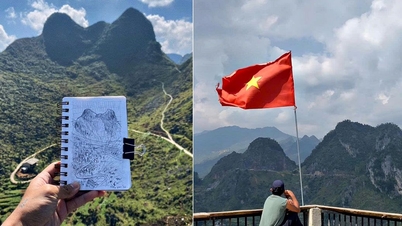







































תגובה (0)